
Izrada sigurnosne kopije i obnavljanje sustava Windows pomoću EaseUS Todo sigurnosne kopije
O programu
Sam naziv programa - EaseUS Todo Backup - obećava nam da će proces rada s njim biti lak. To se osigurava jednostavnošću sučelja, jasnoćom organizacije, čarobnjacima s korak po korak za svaku od operacija. Pristalice Acronis True Image u formatu 2014 (stara verzija programa) zasigurno će se svidjeti EaseUS Todo Backup: ovdje se gumbi glavne funkcionalnosti nalaze i na traci izbornika na vrhu, dodatni alati skriveni su u zasebnom pododjeljku, a u sredini prozora vidjet ćemo sigurnosne kopije i upravljati njima oni.
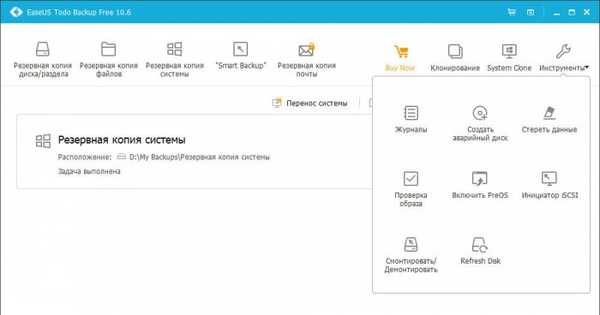
- Izrada sigurnosnih kopija i obnavljanje tvrdih diskova, njihovih pojedinačnih particija, pojedinačnih mapa i datoteka;
- Izrada sigurnosne kopije i obnavljanje sustava Windows (sve njegove sistemske particije na MBR i GPT diskovima);
- Vraćanje sustava Windows iz sigurnosne kopije na izvorno mjesto i na izvrsno (na drugi tvrdi disk);
- Različite vrste sigurnosnih kopija - pune, diferencijalne, inkrementalne;
- Izbor stupnja rezervne kompresije;
- Planer da ih ažurira;
- Usklađivanje particija tijekom oporavka;
- Funkcija Smart Backup - pohrana prethodnih verzija datoteka prije dva tjedna (poput standardne Windows funkcije "Povijest datoteka");
- Kloniranje diskova, pojedinih particija, premještanje sustava Windows na drugi medij;
- Disk Shredder;
- Okruženje prije pokretanja za oporavak sustava Windows u slučaju nemogućnosti pokretanja sustava;
- Izrada internetskog diska za hitne slučajeve za podizanje s prijenosnih medija;
- Kao i druge značajke.
Najviše funkcionalna - Workstation. Košta 39,00 dolara, osigurava najveću sigurnosnu brzinu i funkcionalnost dizajniranu za korporativni segment.
Prosječna verzija - izdanje dom za napredne korisnike. Košta 29,00 USD, pruža prosječnu brzinu izrade sigurnosnih kopija i značajke kao što su: • Spremanje sigurnosnih kopija na FTP poslužitelju; • Poboljšane mogućnosti planiranja; • Izuzimanje pojedinačnih podataka iz sigurnosnih kopija; • Izrada sigurnosne kopije Microsoft Outlook pošte. Najzanimljivija značajka u izdanju Home je prijenos sustava Windows na drugo računalo. Kao dio ove funkcije, EaseUS Todo Backup odvaja operativni sustav od hardvera trenutačnog uređaja, a obnovljeni Windows se pri prvom pokretanju prilagođava novoj konfiguraciji. Ova se značajka može koristiti za postavljanje referentne slike sustava Windows na više računala..
EaseUS Todo Backup Home ima probnu verziju od 30 dana za istraživanje svih njegovih karakteristika. Ovo izdanje možete preuzeti na web-mjestu za razvojne programere: https: //www.todo-backup.com/home/home-backup.htm
EaseUS Todo Backup kompatibilan je sa bilo kojom inačicom sustava Windows - od XP-a do 10.
Kako preuzeti EaseUS Todo Backup Free
Pa, vjerojatno se počinjem upoznavati s programom u njegovom osnovnom izdanju - EaseUS Todo Backup Free. Možete je preuzeti na linku: https: //www.easeus.com/backup-software/tb-free.html
U pozadini ugodne mlade djevojke koja nam pokazuje kako se podudaramo sa nazivom programa, da čak i ljudi poput nje nauče sigurnosnu kopiju, kliknu na gumb za preuzimanje.
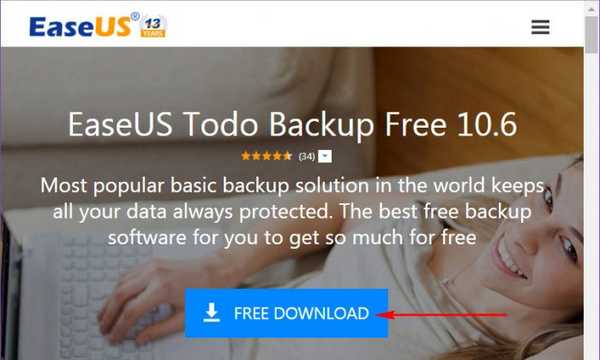
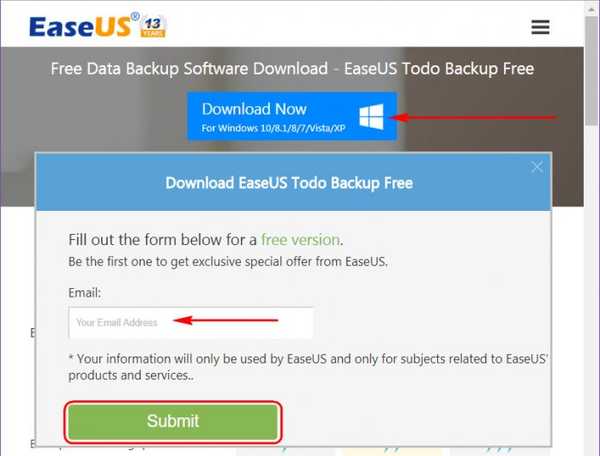
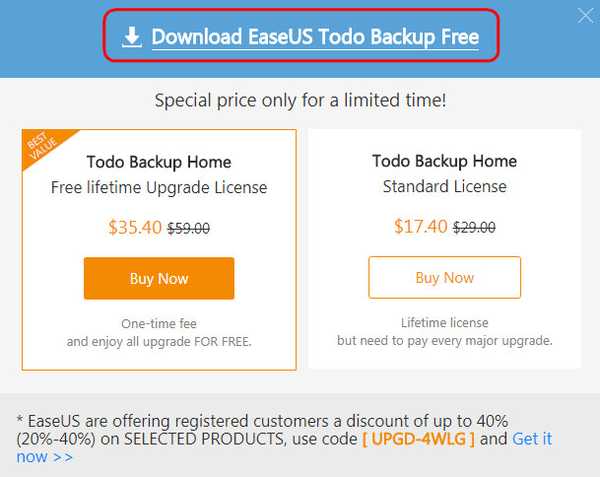
Kako Rusify EaseUS Todo Backup
Jedan od nedostataka programa, koji će, nadam se, programeri ispraviti u skoroj budućnosti, je nedostatak podrške za ruski jezik. U međuvremenu se taj nedostatak može ispraviti ručnom zamjenom jezičnog paketa. Preuzmite paket na ruskom jeziku na ovoj poveznici: https://cloud.mail.ru/public/AoCY/4qzMBk2y4
Raspakirajte arhivu. I mijenjamo jezičnu datoteku na putu navedenom u TXT datoteci arhive. Ponovo pokrećemo program ako je bio otvoren tijekom rada. Paket na ruskom jeziku primjenjiv je na izdanja EaseUS Todo Backup Free and Home.
Sigurnosna kopija sustava Windows
Da biste stvorili sigurnosnu kopiju trenutnog stanja sustava Windows, kliknite odgovarajući gumb ili na ploči na vrhu ili u sredini prozora.
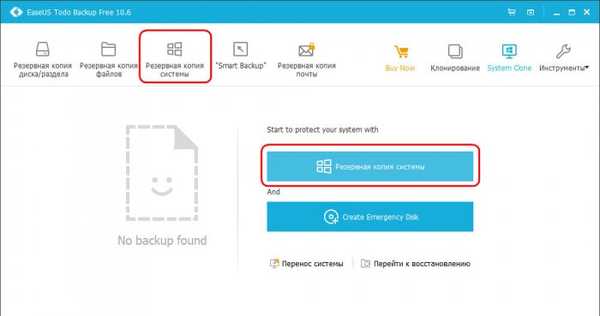
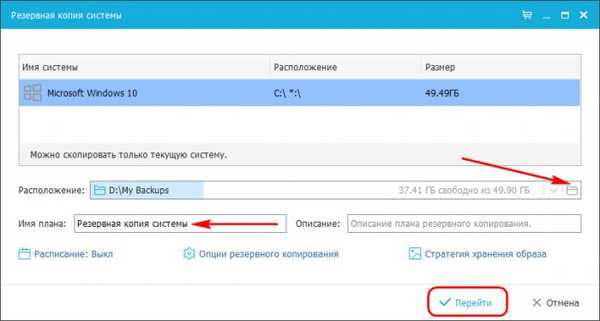
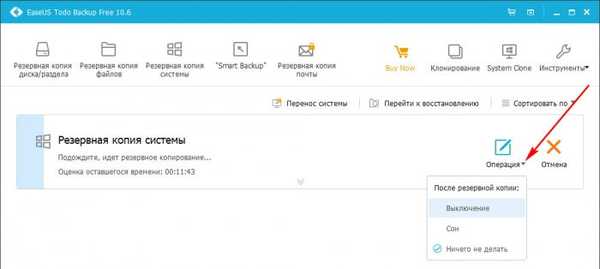
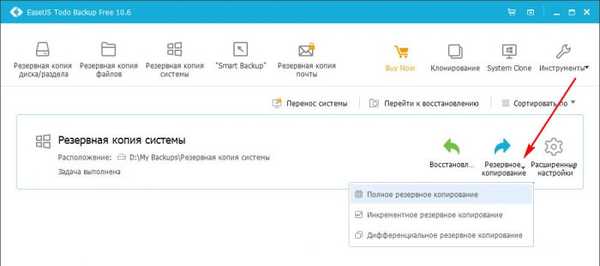
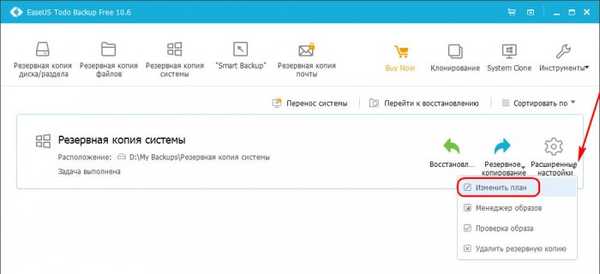

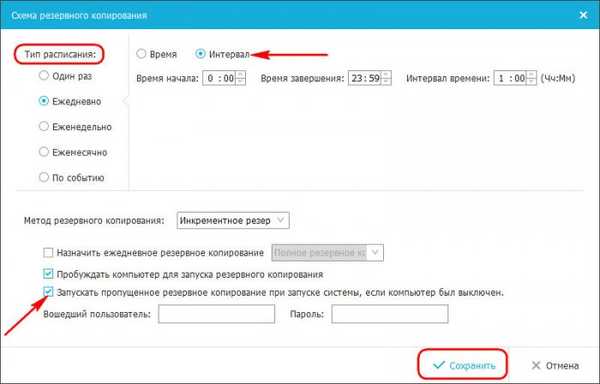
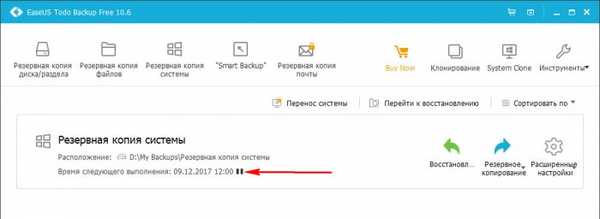
Oporavak sustava Windows
Da biste vratili operativni sustav iz sigurnosne kopije, prvo morate stvoriti EaseUS Todo Backup sliku hitnog Live-diska. Ovo je potrebno da bi program izvodio operacije u načinu unaprijed učitavanja sustava Windows. Kliknite "Alati", odaberite "Stvaranje diska za spašavanje".
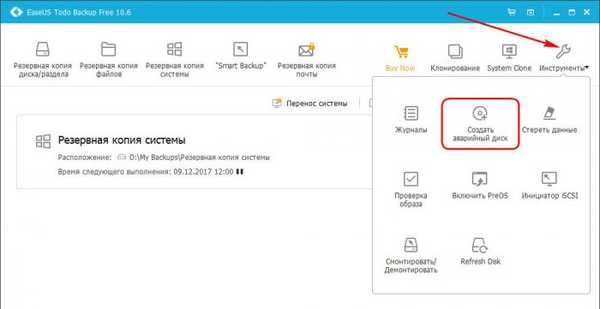
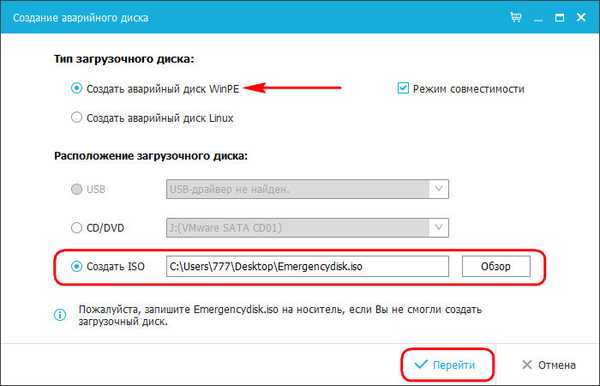
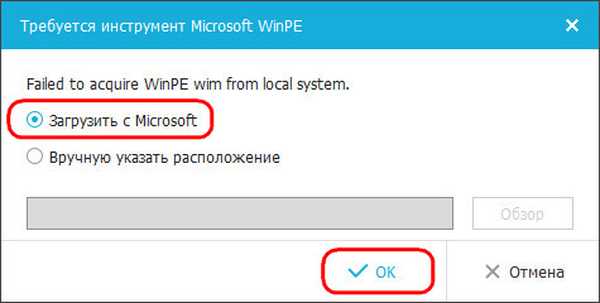
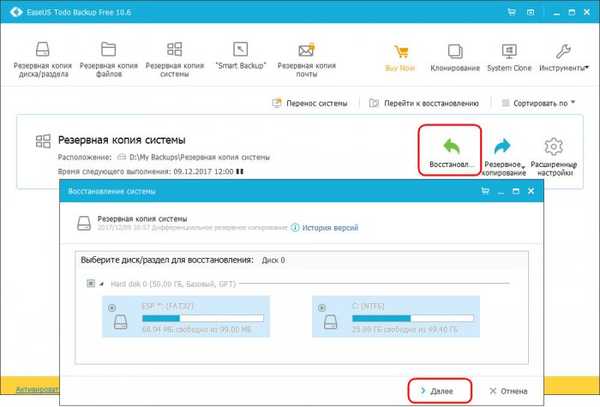
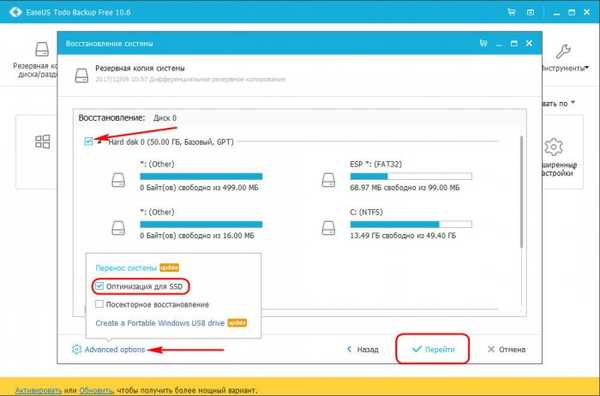
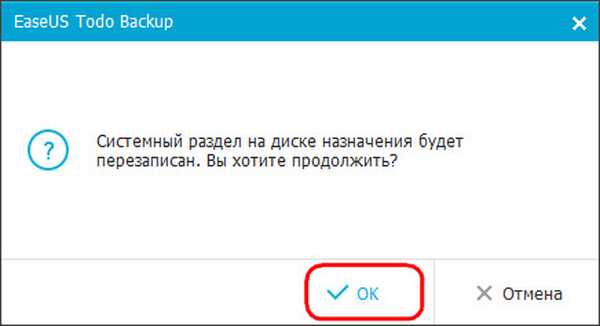
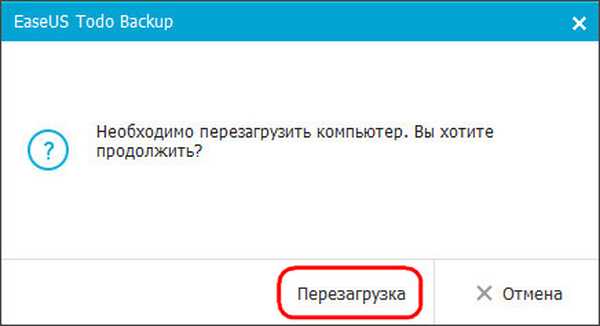
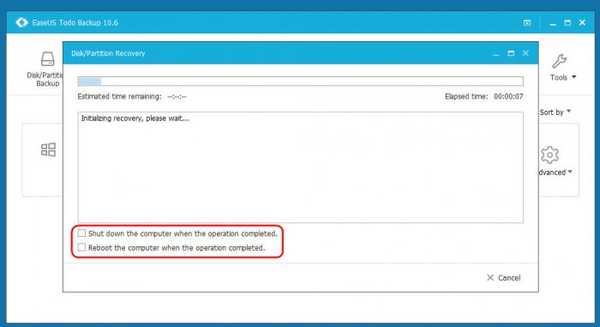
*** Ne znam, prijatelji moji, koliko će početnicima biti lako raditi s EaseUS Todo Backup programom, ali za iskusnije korisnike koji koriste staru Acronis True Image, to je sigurno. Jedino što mi u besplatnoj verziji Free nije bilo dovoljno je, naravno, nešto veća brzina rada. No, kao što sam već spomenuo, ovaj je problem djelomično riješen u plaćenom izdanju programa Home. Pročitajte nastavak u članku: Kako stvoriti boot za pokretanje UEFI bljeskalice u EaseUS Todo Backup i kako vratiti računalo iz sigurnosne kopije ako se operativni sustav ne pokrene. Kako, radeći s bootable USB bljeskalicom, stvorite sigurnosnu kopiju sustava Windows 10 i zatim vratite OS
Oznake u članku: Backup EaseUS programi











